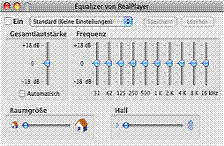
Wählen Sie zum Öffnen des Equalizer-Felds im Menü Fenster die Option Equalizer.
Bei der Wiedergabe bestimmter Dateitypen, z. B. bei QuickTime-Formaten, wird ein kleinerer Equalizer angezeigt, in dem Sie nur drei Einstellungen anpassen können: Bass, Höhen und Balance.
Hinweis: Wenn Sie eine integrierte Einstellung löschen oder ändern, können Sie die Standardeinstellung wieder aufrufen, indem Sie die Wahltaste auf der Tastatur drücken und gleichzeitig auf das Dropdown-Menü "Voreinstellungen" klicken. Dadurch werden alle Originaleinstellungen angezeigt. Wenn Sie eine Originaleinstellung auswählen, wird diese der Liste mit den Standardeinstellungen erneut hinzugefügt.
|
Schaltfläche |
Beschreibung |
|
|
|
(Standardeinstellung: Aus) Klicken Sie das Markierungsfeld, um den Equalizer ein- oder auszuschalten. Aufgrund der Zwischenspeicherung kann es bis zu drei Sekunden dauern, bis der durch Ein- oder Ausschalten des Equalizers oder die Änderung der Einstellungen erzielte Effekt hörbar ist. Hinweis: In einigen Fällen kann der Equalizer die Systemleistung des Computers beeinträchtigen. Wenn Sie den Equalizer ausschalten, sollte Ihr Computer wieder mit normaler Geschwindigkeit arbeiten. |
|
|
|
(Enthält standardmäßig keine Einstellungen)Voreinstellungen ist eine Dropdown-Liste mit verschiedenen voreingestellten benutzerdefinierten Schiebereglereinstellungen. Durch Auswahl eines bestimmten Namens werden die Regler auf die gespeicherten Einstellungen eingestellt. |
|
|
|
Durch Klicken auf Speichern werden die aktuellen Einstellungen benannt und zur späteren Verwendung gespeichert. Nach dem Speichern einer Einstellung können Sie diese jederzeit durch Auswahl aus der Dropdown-Liste wieder abrufen. |
|
|
|
Durch Klicken auf Löschen wird die Einstellung, die derzeit in der Dropdown-Liste links von dieser Schaltfläche angezeigt wird, entfernt. Hinweis: Wenn Sie eine integrierte Einstellung löschen oder ändern, können Sie die Standardeinstellung wieder aufrufen, indem Sie die Wahltaste auf der Tastatur drücken und gleichzeitig auf das Dropdown-Menü "Voreinstellungen" klicken. Dadurch werden alle Originaleinstellungen angezeigt. Wenn Sie eine Originaleinstellung auswählen, wird diese der Liste mit den Standardeinstellungen erneut hinzugefügt. |
|
|
|
Mit den Frequenzreglern können Sie die Verstärkung |
|
|
|
Mit dem Regler Raumgröße können Sie den Ton so anpassen, dass er entweder aus einem größeren (weiter rechts) oder einem kleineren Raum (weiter links) zu kommen scheint. |
|
|
|
Mit Hall regeln Sie, in welchem Ausmaß der Ton in einem Raum widerhallt (Echo). Bei einem sehr vollen Raum tritt nur wenig Hall auf, während in einem leeren Raum viel Hall zu hören ist. Sie können den Hall mit der Raumgröße kombinieren, um den Klang individuell anzupassen. |
|
|
|
Vorverstärker Erhöht oder vermindert die Verstärkung des eingehenden Signals, bevor Sie es mit dem Equalizer anpassen (ähnlich wie bei einem Vorverstärker in einer Stereoanlage.) Wenn der Sound nach dem Erhöhen der Lautstärke nach wie vor zu leise ist, erhöhen Sie die Einstellung für den Vorverstärker. Mit der Einstellung Automatisch passt RealPlayer den Ton so an, dass alle Clips in etwa die gleiche Lautstärke haben, unabhängig davon, mit welchem Pegel sie aufgenommen wurden. |
Hinweis: Bestimmte Audioinhalte (z. B. MIDI-Inhalte) werden vom Equalizer nicht beeinflusst.
Hinweis: Es sind nicht alle Dienste und Funktionen in allen Ländern verfügbar. Dienste und Funktionen können nach der Bereitstellung geändert werden.
© 2008–2012 RealNetworks, Inc. Alle Rechte vorbehalten.